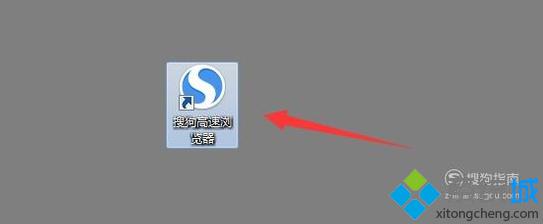winxp系统怎样下载安装搜狗浏览器
更新日期:2024-03-23 16:49:08
来源:投稿
搜狗浏览器不仅内存占用极低,而且上网速度非常快,因此一直深受广大用户们的喜爱。那么,windowsxp系统该怎样下载安装搜狗浏览器呢?下面,就随系统小编一起看看具体操作方法。
具体如下:
1、打开浏览器,在搜索框输入搜狗浏览器,点击搜索,那个带官网的点击进去。

2、点击立即下载。
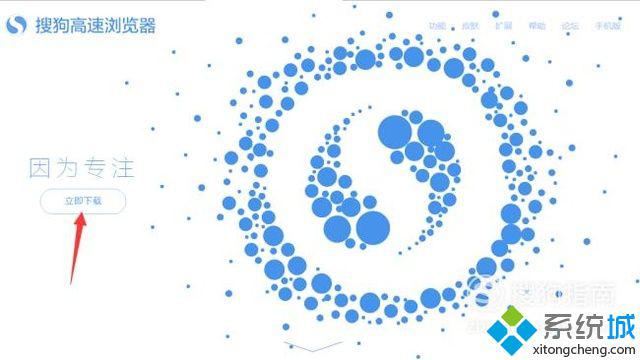
3、点击右下角的小箭头。

4、点击打开文件夹。

5、鼠标右击打开。
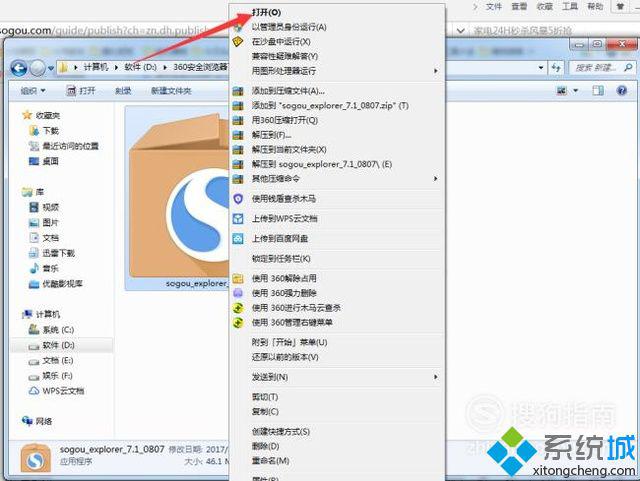
6、点击运行。
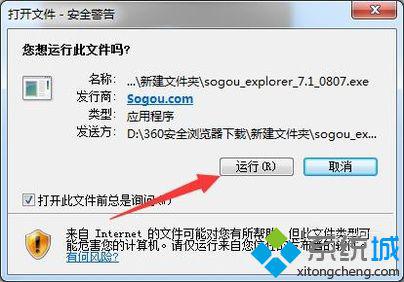
7、勾上安装使用协议,点击一键安装。
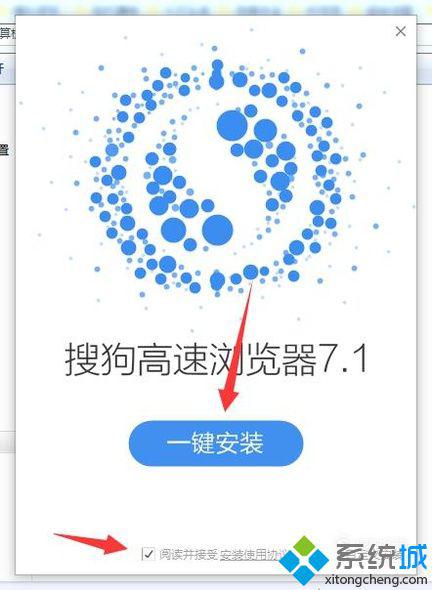
8、安装好之后,自动打开这个搜狗浏览器。
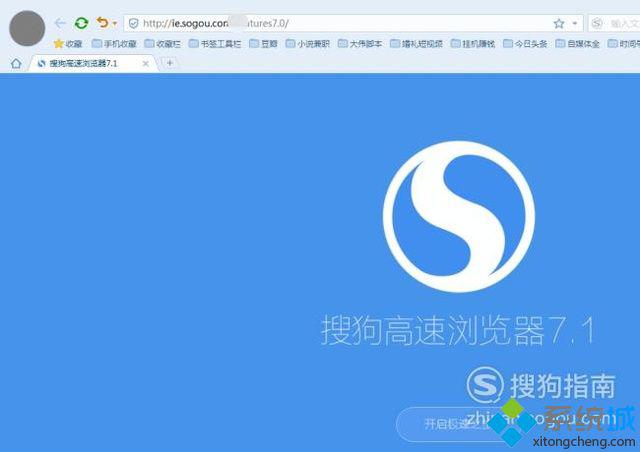
9、软件的图标在桌面上。